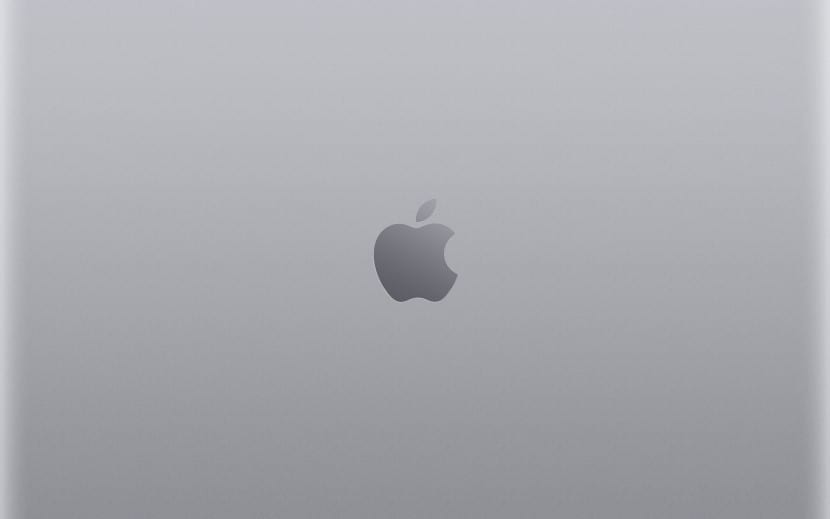
En aquesta ocasió veurem com afegir els fons d'escriptori a la carpeta on es troben la resta de fons afegits per Apple. El que vam aconseguir amb això és que els fons de pantalla no es canviïn quan apaguem el Mac, m'explico. Alguns usuaris tenen posat en Preferències de sistema> Escriptori i estalvis de pantalla alguna carpeta amb fons d'escriptori personals o fins i tot fotos pròpies, però això té un problema, si el directori no està emmagatzemada en el disc dur HD Macintosh. Per això el que veurem avui és la forma d'afegir directament els fons de pantalla que vulguem a la carpeta arrel de macOS.
Afegir els fons des d'una carpeta que està allotjada fora del disc HD Macintosh, fa que cada vegada que es reinicia el Mac aquests tornin a canviar. Així que anem a veure com afegir aquests fons directament a la carpeta arrel Desktop Pictures perquè això no passi. Una cosa que segur molts coneixeu però que els usuaris nouvinguts a macOS poden no conèixer.
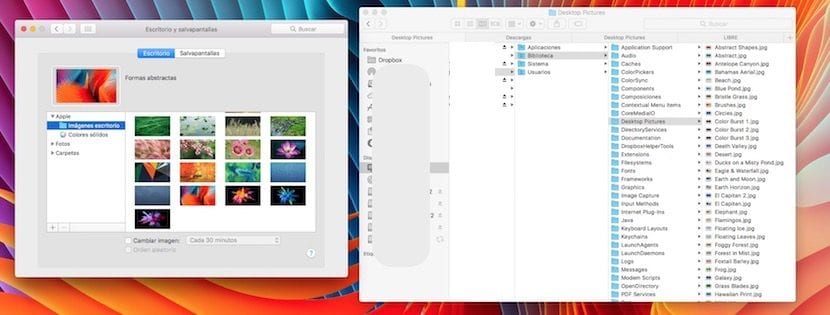
La ruta és senzilla: HD Macintosh> Biblioteca> Desktop Pictures o bé obrint el Spotligth directament i teclejant Desktop Pictures. En aquesta carpeta que es diu igual en totes les versions de sistema operatiu dels Mac, afegim o traiem els fons de pantalla que vulguem arrossegant les imatges.
Aquests fons de pantalla es poden afegir igual des Preferències de sistema> Escriptori i estalvis de pantalla prement en el + i afegint la carpeta que vulguem, però recordar que si aquesta carpeta no està allotjada en el disc dur HD Macintosh per que la tenim en un disc extern, a l'tancar la sessió es canviaran pels fons inicials.